High-definition Multimedia Interface (HDMI) er blevet ret populært, hvilket skyldes, at udstyrsproducenterne ikke har obligatoriske betalinger for brugen af en sådan grænseflade. Display Port, der er en direkte konkurrent til HDMI, er blevet mere brugt i high-end udstyr. Derfor er HDMI nu den mest populære port til video samt lyd.
Brug af HDMI på en pc til lydudgang
På en pc bruges HDMI primært til video. Meget få mennesker bruger også HDMI-lyd. HDMI-lyd er kun nødvendigt i nogle tilfælde:
- Du har en skærm med indbyggede højttalere.
- Du har gjort dig den ulejlighed at sætte et HDMI-kabel til dit tv, og du ser en film på dit tv eller spiller et spil på din computer ved at bruge dit tv som skærm.
- Du ønsker at udsende avancerede multikanals Dolby- eller lignende lydformater fra videokortet til soundbaren ved hjælp af videokortets HDMI-tilslutning.
Det er cirka alle de gange, du har brug for lyd via HDMI. Og selvfølgelig vil du blive frustreret over den manglende lyd. Jeg fortæller dig, hvorfor der måske ikke er lyd på HDMI.
Ingen lyd fra computeren til tv’et via HDMI
Dette sker ret ofte, og årsagen er, at computeren og tv’et nogle gange ikke kan genkende tilstedeværelsen af lydkanalen i HDMI-strømmen. Dette kan løses ved at genforbinde ved at trække HDMI-kablet ud og sætte det i igen, men det er ikke praktisk at gøre dette på computeren. Så der er to måder at genoprette lyden på i et sådant tilfælde.
Sluk og tænd for tv’et igen; det løser ikke problemet at ændre indgangskilden på tv’et. Da HDMI-forbindelsen allerede er etableret uden en lydkanal, og skift af kilde ikke bryder HDMI-forbindelsen. I dette tilfælde bruger du altid lydudgangen via HDMI.
Se i indstillingerne, hvor lydudgangen går hen, via HDMI eller til en anden kilde. Bruger du f.eks. en PC-lydeafkoder, Bluetooth-hovedtelefoner eller et eksternt Bluetooth-lydsystem? Det kan være, at computeren udsender lyden til hovedtelefonerne i stedet for til HDMI.
I så fald burde det være nemt for dig at løse problemet. Løsningen er at gå ind i pc’en med indstillinger:
- Klik på højttalersymbolet.
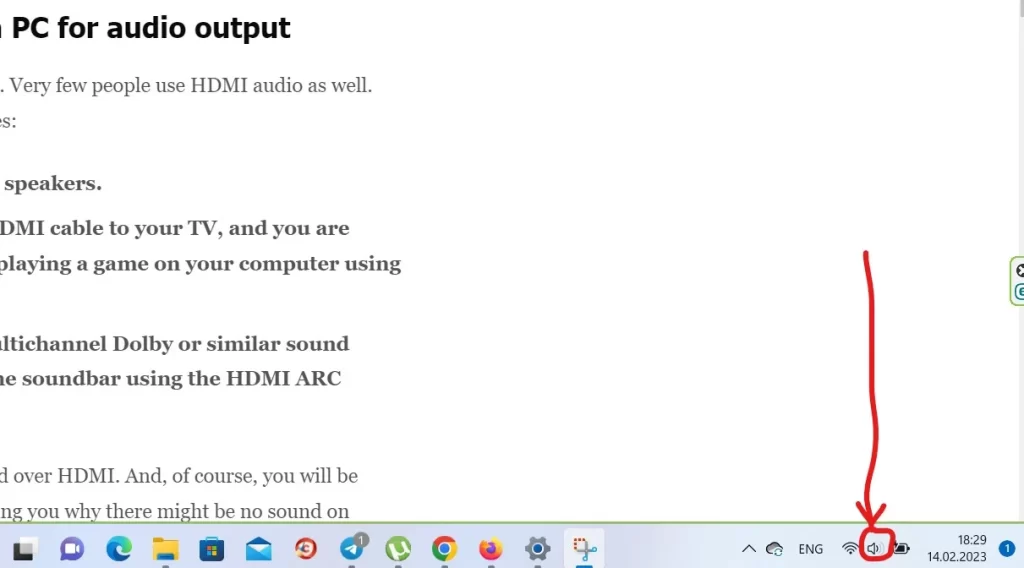
- Vælg den ønskede enhed.
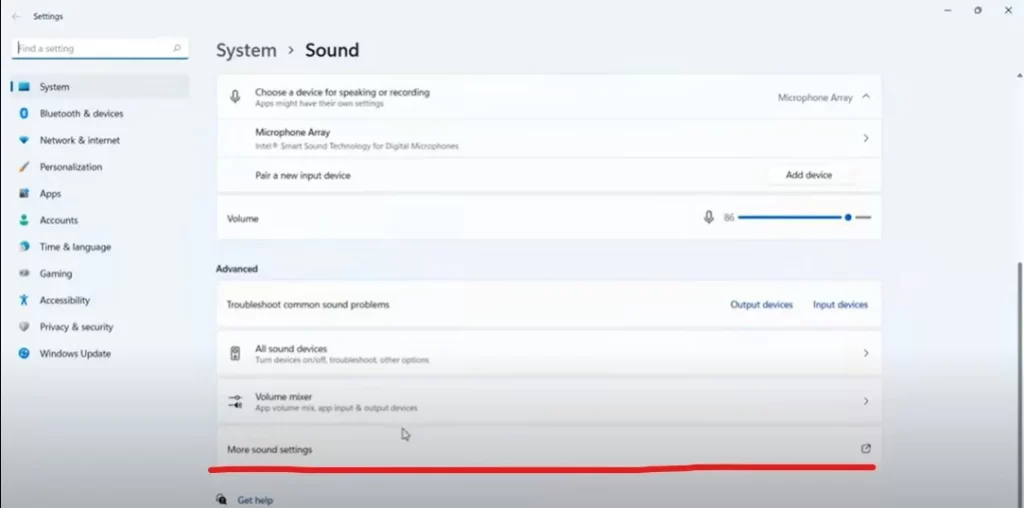
- Tilføj evt. en HDMI-lydenhed, hvis det er nødvendigt.
Den eneste forskel er, hvis du har ændret indstillingerne under Windows-installationen. Standardindstillingen for lydudgang er indstillet automatisk. Hvis indstillingerne er blevet ændret, skal du indstille lydudgangen til auto eller tvinge lyden ud via HDMI.
Ingen lyd fra HDMI-computeren til højttalersystemet
I dette tilfælde går jeg ud fra, at du har et eksternt højttalersystem; du har tilsluttet det via HDMI og output videoen til skærmen via en anden HDMI eller Display Port. Dette er en god løsning, fordi du kan sende højttalersystemets lyd ud i et digitalt multikanalformat. I dette tilfælde skal computeren selv bestemme, hvor lyden skal udsendes. Normalt sker dette automatisk: Computeren får kontakt via HDMI med en lydenhed, fastslår, at det er en lydenhed, og begynder at udsende lyd til den pågældende enhed.
Men hvis du har mange lydenheder tilsluttet, kan det være nødvendigt at rette op på den korrekte udgang. Løsning: Gå til lydindstillingerne, se hvilken enhed systemet vælger som output, og indstil den korrekte værdi.
Jeg ser ingen grund til at gå ind i pc’ens indstillinger; et moderne operativsystem er godt nok og identificerer korrekt placeringen af lydudgangen.
Dette er de situationer, jeg har oplevet med pc’er og andre enheder, der modtager lyd via HDMI. Hvis du er stødt på andre situationer, kan du dele dem med vores læsere.

